华硕笔记本怎么安装音频输出设备
如果您希望在华硕笔记本上安装一个外部音频输出设备(如扬声器、耳机等),可以按照以下步骤进行:
1. 确保您的音频输出设备与华硕笔记本兼容,并具有适当的接口,例如3.5mm音频插孔或USB接口。
2. 对于使用3.5mm音频插孔的设备,请将音频线插入华硕笔记本上的音频输出插孔(通常标有一个耳机图标)。对于USB接口的设备,直接将设备插入笔记本的USB端口即可。
3. 在华硕笔记本上,打开音量控制选项。通常,您可以通过点击任务栏右下角的音量图标来打开音量控制面板。
4. 在音量控制面板中,确认音频输出设备已被正确识别。如果您的设备被识别为外部音频输出设备,请确保它已被选为默认的音频输出设备。
5. 调整音量和其他音频设置:在音量控制面板中,您可以调整音量大小,还可以通过其他设置选项自定义音频设备的行为,如均衡器、空间增强等。
请注意,以上步骤可能会因不同型号的华硕笔记本而有所差异。如有需要,建议您参考相应的用户手册或访问华硕官方网站以获取更具体的指导。

怎样下载安装电脑音频设备
既然是删去的硬件,那音频设备的驱动就应该还存在。只要在设备管理器中,扫描检测硬件改动,即可安装回来。步骤:
1、桌面,我的电脑上,右键选择属性。
2、点击左侧设备管理器。
3、在设备管理器中,点击电脑名称。
4、点击操作,扫描检测硬件改动。然后windows会自动扫描设备,自动添加驱动。
5、如果驱动安装不上,那就是驱动也丢失了,建议下载驱动安装软件,例如:驱动精灵等。
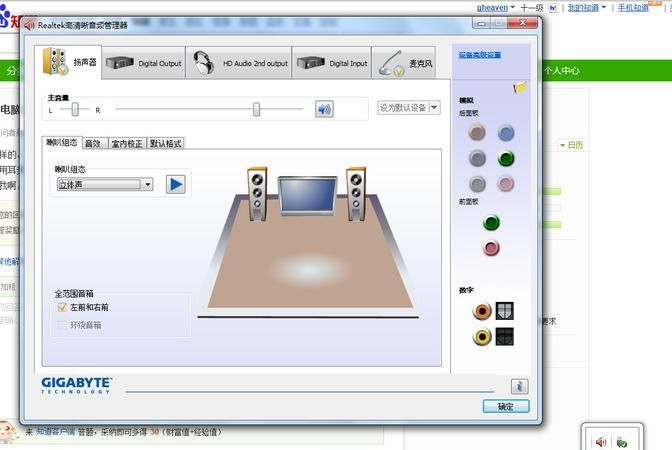
功放机怎么加装音频输出
要给功放机添加音频输出,您可以按照以下步骤进行操作:
1. 确定功放机的输入和输出接口类型:查看功放机的背面或说明书,了解它的输入和输出接口类型。常见的音频输出接口包括 RCA 接口(通常用于线级输出)和扬声器终端接口(用于连接到扬声器)。
2. 确定所需的音频输出类型:根据您的需求确定要添加的音频输出类型。例如,您可能需要线级输出或扬声器级输出。
3. 准备适配器或转换器(如果需要):根据您的功放机接口类型和所需的音频输出类型,您可能需要适配器或转换器来连接不同类型的接口。例如,如果功放机只有扬声器终端接口,而您需要线级输出,您可能需要使用扬声器级到线级转换器。
4. 连接音频输出设备:根据您的需要和适配器/转换器的类型,将音频输出设备(如音频接口、线级输出设备或扬声器)连接到功放机的相应输出接口上。
5. 调整设置:根据您所连接的音频输出设备的要求,您可能需要调整功放机的设置。这可能涉及到音量控制、平衡调节或其他音频参数的调整。
请注意,具体的操作步骤可能因功放机型号、接口类型和所需音频输出类型而有所不同。建议您查阅功放机的用户手册或咨询相关的音频专业人士,以获取更准确的指导。另外,在进行任何连接或调整设置之前,请确保将功放机与电源断开,以避免意外损坏设备或人身安全事故。
win10电脑显示未安装任何音频输出设备怎么办
步骤1
首先找到键盘上的“Win+R”键,同时按下打开运行窗口,选中弹窗中的输入框,输入命令“control”打开控制面板界面;
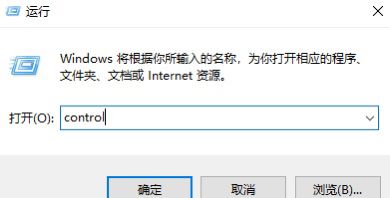
步骤2
找到并单击“硬件和声音”选项打开;
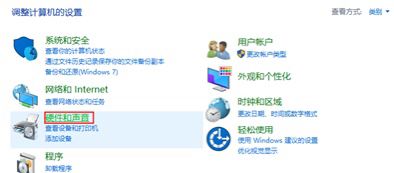
步骤3
点击”硬件和声音“选项的”管理音频设备“点击进入。如图所示:

步骤4
打开后,鼠标右键“未安装音频设备”,弹出选项勾选“显示禁用的设备”和“显示已断开的设备”;
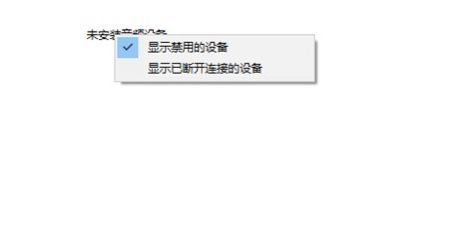
步骤5
下方显示已经停用的扬声器设备,右键选中“启用”即可开启音频输出设备;
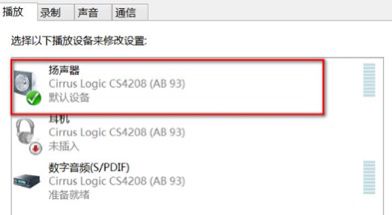
步骤6
若是还是没有恢复,则可能是声卡驱动故障问题,右键桌面左下角“开始”菜单,打开“设备管理器”;
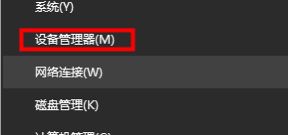
步骤7
打开后,点击“声音、视频和游戏控制器”选项的下拉符号,找到你的声卡驱动;
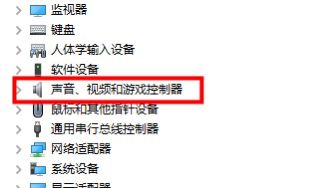
步骤8
右键单击选择“更新驱动程序软件”,单击开始更新;
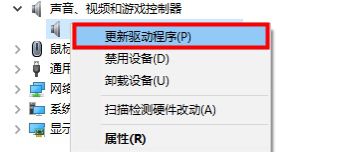
步骤9
等待其更新安装成功即可;
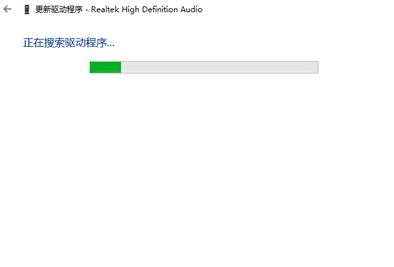
版权声明:本文来自用户投稿,不代表【匆匆网】立场,本平台所发表的文章、图片属于原权利人所有,因客观原因,或会存在不当使用的情况,非恶意侵犯原权利人相关权益,敬请相关权利人谅解并与我们联系(邮箱:dandanxi6@qq.com)我们将及时处理,共同维护良好的网络创作环境。









